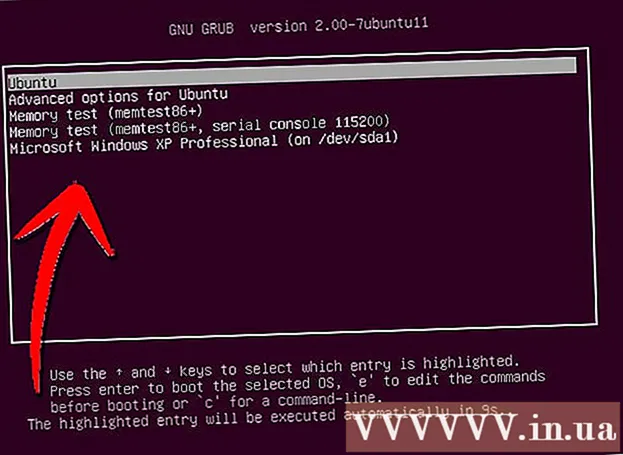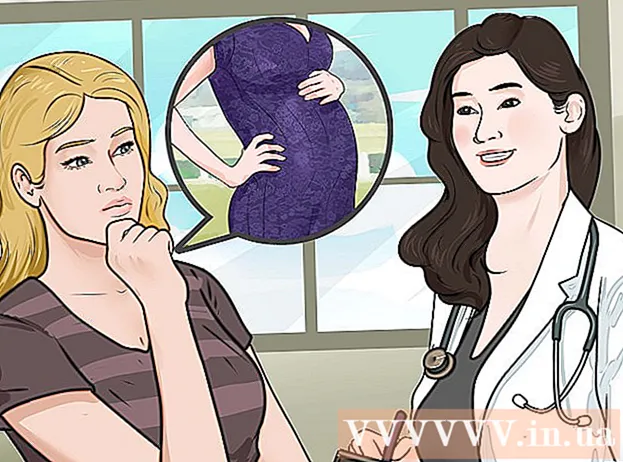Müəllif:
Sara Rhodes
Yaradılış Tarixi:
9 Fevral 2021
YeniləMə Tarixi:
1 İyul 2024

MəZmun
Bu yazıda Excel -in Windows və ya macOS -da necə yenilənəcəyini sizə göstərəcəyik. Yeniləmələr varsa, Excel onları yükləyəcək və quraşdıracaq. Unutmayın ki, Excel ümumiyyətlə avtomatik olaraq yenilənir.
Addımlar
Metod 1 /2: Windows
 1 Excel -i işə salın. İşarəsi yaşıl bir fonda ağ X -ə bənzəyir. Excel başlanğıc səhifəsi açılacaq.
1 Excel -i işə salın. İşarəsi yaşıl bir fonda ağ X -ə bənzəyir. Excel başlanğıc səhifəsi açılacaq. - Excel artıq işləyirsə, açıq faylı içindəki yadda saxlayın - bunu etmək üçün vurun Ctrl+Svə sonra növbəti addımı atlayın.
 2 Basın Boş kitab. Bu seçimi yuxarı sol küncdə tapa bilərsiniz.
2 Basın Boş kitab. Bu seçimi yuxarı sol küncdə tapa bilərsiniz. 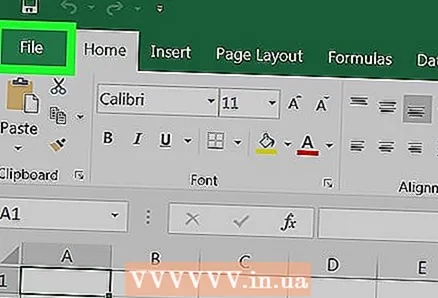 3 Basın Fayl. Bu seçimi yuxarı sol küncdə tapa bilərsiniz. Menyu açılacaq.
3 Basın Fayl. Bu seçimi yuxarı sol küncdə tapa bilərsiniz. Menyu açılacaq. 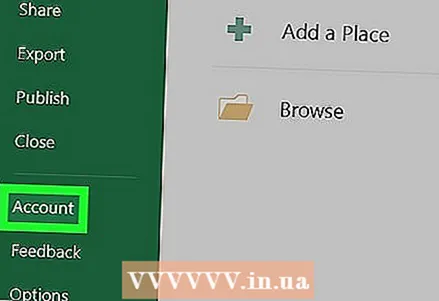 4 Basın Hesab. Sol bölmədədir.
4 Basın Hesab. Sol bölmədədir. 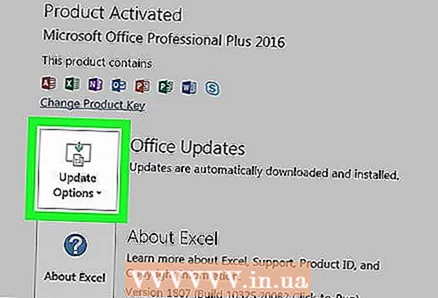 5 Basın Yeniləmə seçimləri. Bu seçim pəncərənin ortasındadır. Menyu açılacaq.
5 Basın Yeniləmə seçimləri. Bu seçim pəncərənin ortasındadır. Menyu açılacaq. 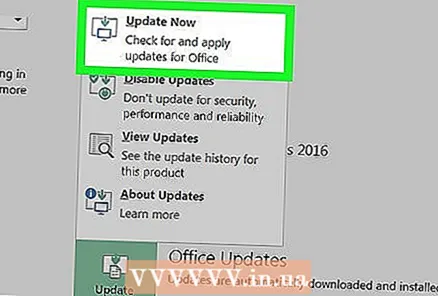 6 Basın İndi yeniləyin. Menyuda bu seçimi tapa bilərsiniz.
6 Basın İndi yeniləyin. Menyuda bu seçimi tapa bilərsiniz. - Bu seçim yoxdursa, əvvəlcə menyudan "Yeniləmələri Aktiv et" seçin və sonra "İndi Yeniləyin" düyməsini basın.
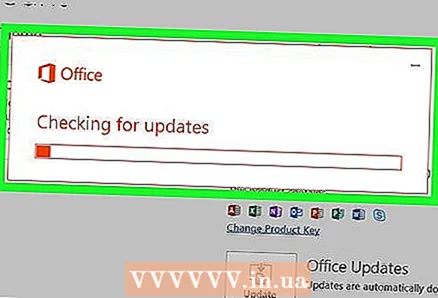 7 Yeniləmələri quraşdırın. Bunu etmək üçün ekranda göstərilən bir sıra hərəkətlər etməlisiniz (məsələn, Excel -i bağlayın). Yeniləmə prosesi başa çatdıqda Excel yenidən başlayacaq.
7 Yeniləmələri quraşdırın. Bunu etmək üçün ekranda göstərilən bir sıra hərəkətlər etməlisiniz (məsələn, Excel -i bağlayın). Yeniləmə prosesi başa çatdıqda Excel yenidən başlayacaq. - Yeniləmələr olmasa, heç bir şey olmayacaq.
Metod 2 /2: macOS
 1 Excel -i işə salın. İşarəsi yaşıl bir fonda ağ X -ə bənzəyir. Excel başlanğıc səhifəsi açılacaq.
1 Excel -i işə salın. İşarəsi yaşıl bir fonda ağ X -ə bənzəyir. Excel başlanğıc səhifəsi açılacaq. - Excel artıq işləyirsə, açıq faylı içindəki yadda saxlayın - bunu etmək üçün vurun . Əmr+Svə sonra növbəti addımı atlayın.
 2 Basın istinad. Ekranın yuxarısındakı menyu çubuğundadır. Menyu açılacaq.
2 Basın istinad. Ekranın yuxarısındakı menyu çubuğundadır. Menyu açılacaq. 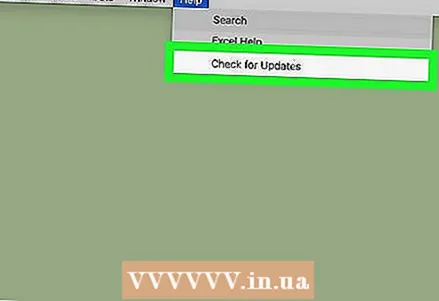 3 Basın Yeniləmələri yoxlayın. Menyuda bu seçimi tapa bilərsiniz. "Yeniləmə" pəncərəsi açılacaqdır.
3 Basın Yeniləmələri yoxlayın. Menyuda bu seçimi tapa bilərsiniz. "Yeniləmə" pəncərəsi açılacaqdır. 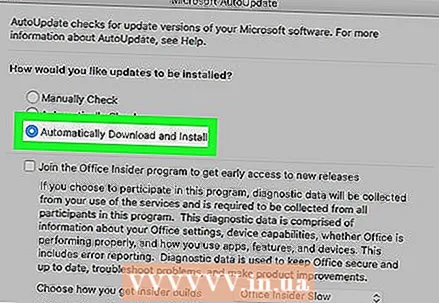 4 "Avtomatik yüklə və quraşdır" seçiminin yanındakı qutuyu işarələyin. Yeniləmə pəncərəsinin ortasında tapa bilərsiniz.
4 "Avtomatik yüklə və quraşdır" seçiminin yanındakı qutuyu işarələyin. Yeniləmə pəncərəsinin ortasında tapa bilərsiniz.  5 Basın Yeniləmələri yoxlayın. Bu seçimi sağ alt küncdə tapa bilərsiniz.
5 Basın Yeniləmələri yoxlayın. Bu seçimi sağ alt küncdə tapa bilərsiniz. 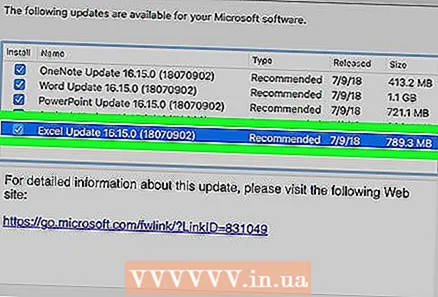 6 Yeniləmələri quraşdırın. Bunu etmək üçün ekranda göstərilən bir sıra hərəkətlər etməlisiniz (məsələn, Excel -i bağlayın). Yeniləmə prosesi başa çatdıqda Excel yenidən başlayacaq.
6 Yeniləmələri quraşdırın. Bunu etmək üçün ekranda göstərilən bir sıra hərəkətlər etməlisiniz (məsələn, Excel -i bağlayın). Yeniləmə prosesi başa çatdıqda Excel yenidən başlayacaq. - Yeniləmələr olmasa, heç nə olmayacaq.
İpuçları
- Excel -in yenilənməsi Office 365 paketinə daxil olan bütün proqramları yeniləyə bilər (ancaq avtomatik yeniləmələr aktiv olduqda).
Xəbərdarlıqlar
- Bir qayda olaraq, Excel yeniləmədən əvvəl bağlanır, buna görə də Excel -də açıq olan faylı qeyd edin. Əks təqdirdə, Excel yeniləmədən sonra faylınızın son saxlanılan versiyasını açmanızı istəyəcək.